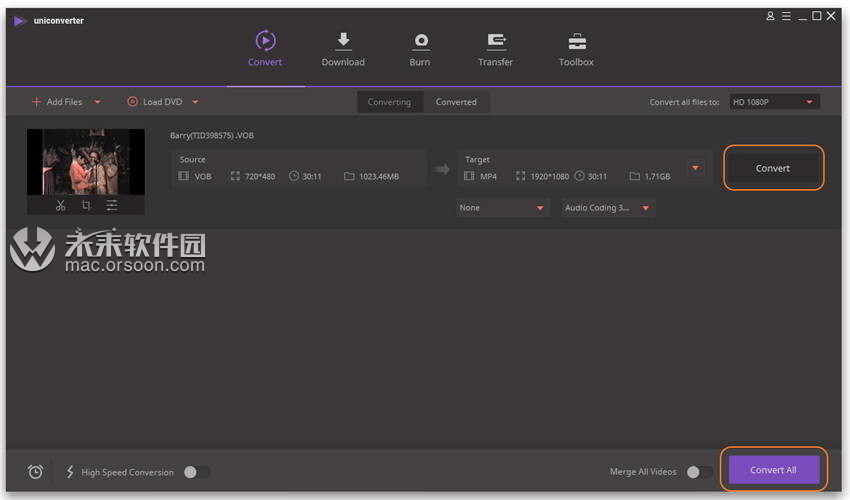将VOB转换为MP4教程:如何在Mac上将VOB转换为MP4而不造成质量损失?
Mac软件教程 2020-03-31 15:20:04
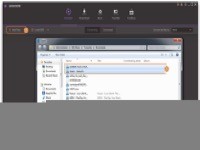
将VOB文件导入/添加到此VOB转换器。
在您的计算机上下载并安装Wondershare UniConverter,然后在您的计算机上启动它。之后,选择主界面顶部的Convert部分。
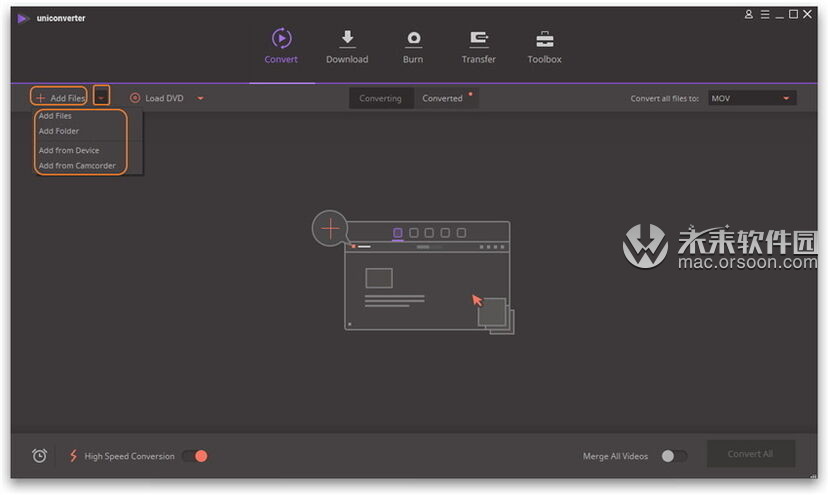
然后您将看到一个弹出窗口,要求您添加要转换的视频文件。请注意,如果您愿意,可以添加多个文件,因为Wondershare UniConverter可以批量将VOB转换为MP4。
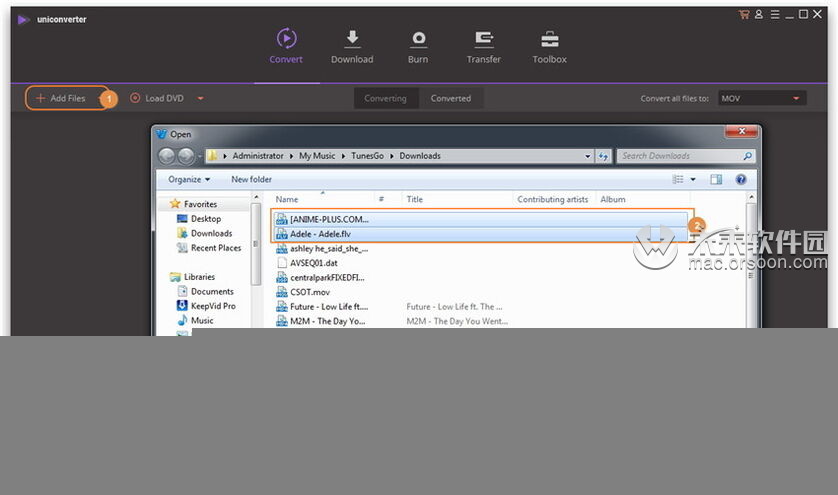
注:视频文件夹中有各种VOB文件,包括广告和拖车,主要是名为VT_01_1.VOB的主视频文件。如果没有,请选择其他大文件。
步骤2选择MP4作为输出视频格式。
单击“将所有文件转换为:”旁边的倒三角形:要***“格式”面板,从中可以选择“视频”选项卡,选择左侧栏中的MP4并选择右侧的视频分辨率以确认输出格式。
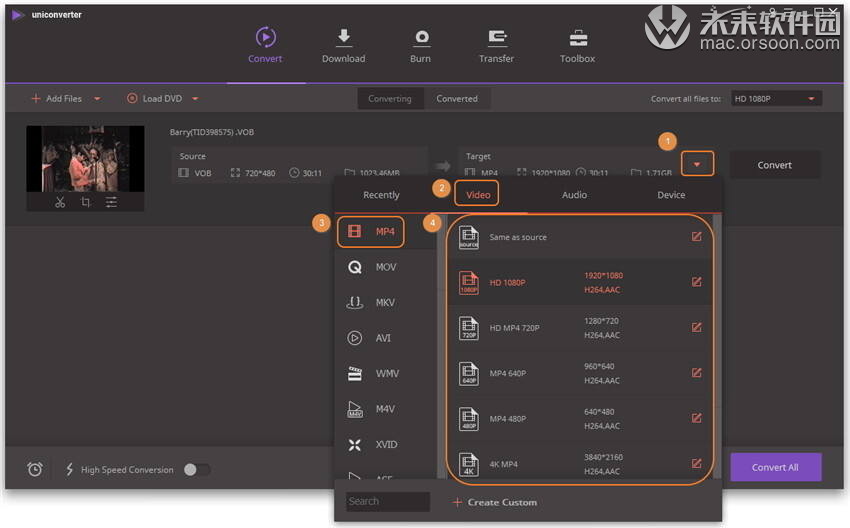
步骤3开始将VOB转换为MP4过程。
现在我们准备好转换了。只需单击右下角的“全部转换”或“转换”按钮,即可开始将VOB文件转换为MP4文件。转换完成后,您将收到通知。